近日有一些小伙伴咨询小编AutoCAD2014如何绘制网络圆柱体?下面就为大家带来了AutoCAD2014绘制网络圆柱体的方法,有需要的小伙伴可以来了解了解哦。
第一步:打开AutoCAD2014软件,在【选择样板】对话框中选择acad3D.dwt文件打开(如图所示)。
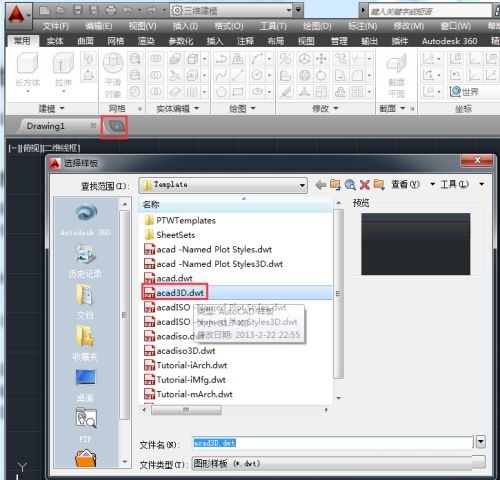
第二步:点击绘图区右上角的WCS小方块,调整好视角(如图所示)。
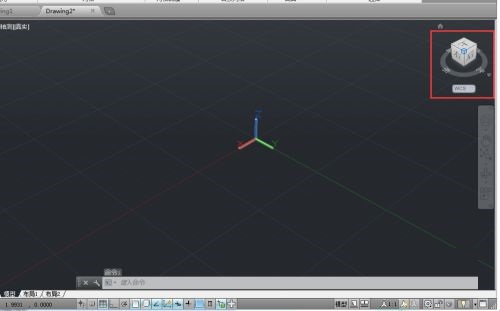
第三步:接着在菜单栏依次选择【网络】》【图元】》【网格圆柱体】选项(如图所示)。
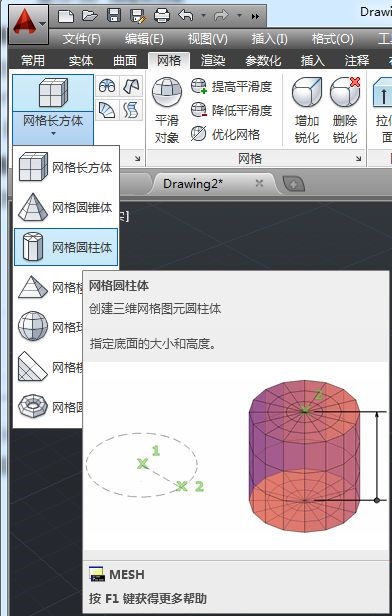
第四步:在绘图区的空白区域单击鼠标左键指定【网格圆柱体】底面的中心点(如图所示)。
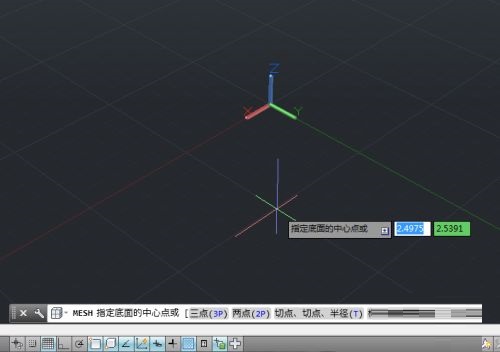
第五步:然后移动鼠标,确定【网格圆柱体】底面圆形的半径大小(如图所示)。

第六步:最后移动光标,拉出【网格圆柱体】的高度,在绘图区空白区域任意位置单击鼠标左键完成【网格圆柱体】的绘制(如图所示)。


- 约战:精灵再临质点升星操作方法
- 约战:精灵再临精灵契约操作技巧
- 贪吃小怪物双头龙攻略
- 贪吃小怪物红毛怪技能内容讲解
- 贪吃小怪物玩法操作详解
- 城市大乱斗英雄属性详细介绍
- 星露谷物语牛棚建造操作详解
- 星露谷物语雪山药获得技巧分享
- 星露谷物语学做料理的操作介绍
- 星露谷物语矿场操作详解
- 星露谷物语初期倒肥料操作介绍
- 星露谷物语宝宝好感度提升操作分享
- 星露谷物语蜂房建造攻略
- 星露谷物语全流派加点攻略
- 第二人生进行扫墓的操作方法
- 第二人生宠物获取详细攻略
- 第二人生参军具体玩法讲解
- 第二人生提升寿命的详细步骤
- 第二人生道德提高操作方法
- 第二人生成为明星操作方法
- 第二人生做整形手术的详细步骤
- 第二人生锻炼身体详细步骤
- 造梦西游外传夜叉属性能力详解
- 造梦西游外传小白龙连招操作介绍
- 造梦西游外传英雄获得方法介绍
- 造梦西游外传唐三藏连招操作详解
- 造梦西游外传寻仙夺宝系统详解
- 造梦西游外传蛟魔王连招攻略
- 穿梭物语装备选取技巧
- 穿梭物语宝珠用途讲解